10 correctifs si l’écran de votre appareil scintille
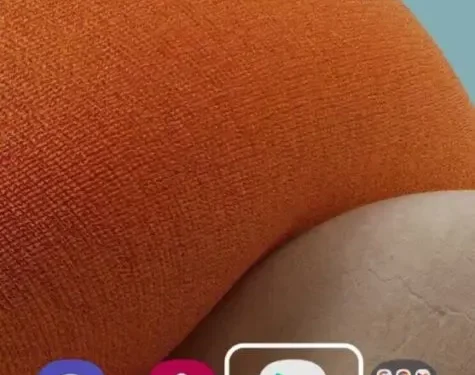
C’est frustrant lorsque l’écran de votre téléphone commence à clignoter tout le temps. Cela interrompt beaucoup de travail. Il peut y avoir plusieurs raisons pour lesquelles les problèmes de téléphone et les bogues en sont la cause.
Dans cet article, nous parlerons des solutions au problème de scintillement de l’écran sur votre appareil. Ces correctifs peuvent être appliqués lorsque l’écran clignote en vert.
De plus, le téléphone s’allume et s’éteint lorsqu’il clignote vers le haut ou vers le bas.
Raisons du scintillement de l’écran dans Android
Aucun d’entre nous n’aime les écrans de téléphone scintillants ou tremblants. Cela interfère non seulement avec le travail, mais peut également nuire à votre vue. Il existe de nombreuses raisons pour lesquelles l’écran scintille.
Le plus courant d’entre eux est la défaillance du système d’exploitation. Les systèmes ne font parfois pas la distinction entre le logiciel et le matériel. D’autres raisons peuvent être :
- Lorsque le téléphone bascule entre l’unité de traitement graphique (GPU) et l’unité centrale de traitement (CPU).
- Les problèmes d’écran peuvent être causés par un dysfonctionnement du matériel. Cela peut être lié au panneau LCD utilisé.
- Lorsque vos applications mobiles ont besoin d’une résolution d’écran supérieure à celle que le GPU peut fournir.
- Si les applications installées sur votre téléphone sont obsolètes.
- Le système d’exploitation que vous utilisez sur votre téléphone Android est obsolète.
- Si vous avez sauvegardé trop de cache.
- Lorsque des applications tierces entrent en conflit avec le téléphone et d’autres fonctionnalités.
- Les sources physiques peuvent également être la cause du scintillement ou du glitch de l’écran du téléphone mobile, telles que :
- dégâts d’eau
- Téléphone tombé
- Problème d’alimentation ou de câble de charge
Solutions à corriger si l’écran de votre appareil scintille
Voici les méthodes disponibles que vous pouvez utiliser pour résoudre les problèmes de scintillement ou de plantage :
- Assurez-vous que toutes les applications sont à jour
- Effacer le cache de l’appareil
- Test de vitesse Internet
- Désactiver les superpositions matérielles
- Redémarrez votre appareil
- Démarrez l’appareil en mode sans échec
- Vérifier les mises à jour du système d’exploitation Android
- Supprimer n’importe quelle application par erreur
- Désactiver l’option de luminosité adaptative
- Effectuez une réinitialisation matérielle sur votre téléphone
1. Assurez-vous que toutes les applications sont à jour
Le système d’exploitation et vos applications doivent également être mis à jour de temps en temps. Ceci est fait afin d’éviter tout problème d’écran ou tout autre problème.
Pour ce faire, vous devez suivre les instructions données pour mettre à jour toutes vos applications.
- Accédez au Google Play Store.
- Cliquez sur l’icône de profil dans le coin supérieur droit de l’écran.
- Accédez à l’option de gestion des applications et des appareils.
- Accédez aux mises à jour disponibles où vous pouvez voir toutes les applications nécessitant une mise à jour.
- Vous pouvez mettre à jour toutes les applications ensemble en cliquant sur le bouton « Tout mettre à jour ».
- Ou mettez à jour une application spécifique en cliquant sur le bouton de mise à jour figurant à côté de cette application spécifique.
2. Effacer le cache de l’appareil
Effacer le cache de l’appareil peut résoudre le problème de scintillement de l’écran. De la même manière que la mémoire cache est stockée dans votre application, les fichiers cache sont également stockés dans votre téléphone. Ceci est nécessaire pour que le téléphone fonctionne et démarre en toute sécurité.
Si, pour une raison quelconque, les fichiers de cache sont corrompus dans le GPU. Ensuite, le problème de scintillement de l’écran se produit sur votre appareil.
Pour résoudre ce problème, tout ce que vous avez à faire est de vider votre cache et vous êtes prêt à partir. Pour cela, suivez les recommandations ci-dessous :
- Éteignez votre téléphone.
- Appuyez sur la touche de volume et sur le bouton d’alimentation pour allumer l’appareil. Si cette correspondance ne fonctionne pas, vérifiez le raccourci clavier approprié.
- Saisissez maintenant le code PIN ou le mot de passe de votre écran de verrouillage pour déverrouiller votre téléphone.
- Cherchez maintenant l’option de vider le cache ou de vider le cache.
- Effacez le cache du mode de récupération.
- Vous allez maintenant voir comment confirmer rapidement la décision. Une fois que vous aurez confirmé, le cache sera vidé car il s’agit d’un processus irréversible.
- Accédez maintenant à l’option de redémarrage sur l’écran du mode de récupération et allumez votre appareil sur l’écran d’accueil Android.
- Si cela résout le problème, tant mieux. Sinon, utilisez la solution suivante pour résoudre le problème de scintillement de l’écran.
3. Test de vitesse Internet
Si votre écran scintille pendant un appel vidéo, cela peut être dû à une connexion Internet lente. Si votre connexion Internet a une bonne vitesse.
Mais le destinataire de l’autre côté de l’appel n’a pas une bonne connexion Internet. Vous rencontrerez à nouveau le même problème.
Si l’un d’entre vous a un signal Internet faible, cela causera des interférences dans la transmission des données. Pour cette raison, le GPU fera clignoter l’écran.
Veuillez contacter votre fournisseur de services. Pour résoudre ce problème et résoudre le problème de connexion Internet lente. Vérifiez maintenant si le problème de pépin d’écran dans Android est résolu.
4. Désactiver les superpositions matérielles
Lorsque votre téléphone affiche des graphiques, il décide dynamiquement qui fera le travail. CPU ou GPU. Lorsque la transition est généralement lisse.
Un téléphone endommagé ou ancien peut avoir des problèmes de disposition de l’écran (superposition d’image).
Lorsqu’il n’y a rien à afficher sur le téléphone, il y a un léger délai entre les tâches. D’où le scintillement. Mais désactiver les superpositions matérielles peut aider. Pour ce faire, vous devez d’abord activer les options de développement.
Vous devrez suivre les étapes indiquées pour déverrouiller les options de développement sur Android :
- Allez dans paramètres > système > à propos du téléphone.
- Sur votre téléphone Samsung, accédez aux informations sur le logiciel.
- Appuyez plusieurs fois sur le numéro de build. Cela prendrait presque sept clics. Faites ceci jusqu’à ce qu’un message apparaisse. Vous êtes maintenant développeur !
Une fois que vous êtes en mode développeur, revenez aux paramètres de votre téléphone. Et faites défiler jusqu’à ce que vous trouviez les options du développeur.
Ensuite, faites défiler vers le bas pour trouver les superpositions matérielles désactivées et activez-les. N’oubliez pas que cela consommera de l’énergie supplémentaire. Parce que la désactivation des superpositions oblige le téléphone à utiliser le rendu GPU.
5. Redémarrez votre appareil
Comme d’autres problèmes, le redémarrage de votre téléphone est la première et la plus simple des solutions. Vous pouvez l’appliquer pour résoudre le problème de scintillement de l’écran Android.
Le redémarrage de votre appareil résoudra de nombreux problèmes liés au logiciel. Et cela ne vous prend pas beaucoup de temps.
Ainsi, si l’écran scintillant est un problème temporaire, il peut être facilement résolu en redémarrant l’appareil. Alors redémarrez-le à partir de la première solution précédente.
Pour redémarrer votre téléphone :
- Éteignez d’abord le téléphone en appuyant longuement sur le bouton d’alimentation.
- Attendez 2 à 3 minutes que l’appareil s’éteigne complètement.
- Redémarrez ensuite votre téléphone.
6. Démarrez votre appareil en mode sans échec
Et si vous cherchez comment réparer le scintillement de l’écran Android ? Vous avez peut-être installé l’application avec les mauvais codes.
Cela peut être la cause du problème de clignotement de l’affichage sur votre téléphone Android. Il peut dessiner fréquemment des couleurs sur votre écran.
Vous avez un moyen rapide de vérifier cela et d’empêcher l’écran de votre téléphone Android de clignoter. Pour ce faire, démarrez votre appareil en mode sans échec.
Comme vous le savez, lorsque vous démarrez votre téléphone en mode sans échec, seules les applications système sont chargées. Et cela mettra en pause toutes les applications tierces sur votre téléphone.
Ainsi, vous pouvez diagnostiquer sans trop d’effort. Si l’application que vous avez installée précédemment fait clignoter l’écran de votre téléphone ou de votre tablette Android.
Pour faciliter les choses, suivez ces étapes pour démarrer votre téléphone en mode sans échec :
- Appuyez et maintenez le bouton d’alimentation sur l’écran du téléphone mobile pour ouvrir le menu d’alimentation.
- À partir de là, maintenez enfoncé le bouton de mise hors tension à l’écran jusqu’à ce que vous voyiez une fenêtre contextuelle.
- Vous verrez alors une invite pour redémarrer votre appareil en mode sans échec. Cliquez simplement sur OK pour confirmer l’action et attendez que l’appareil redémarre.
- Après avoir redémarré en mode sans échec, vérifiez votre téléphone. Et voyez si le problème de scintillement de l’écran est résolu.
- Maintenant, si vous ne voyez rien comme le scintillement de l’écran, vous avez déjà un problème. Redémarrez votre téléphone manuellement pour quitter le mode sans échec.
- Vous avez maintenant atteint le point où vous devez travailler. Afficher les applications récemment installées. Et commencez à les supprimer un par un jusqu’à ce que vous résolviez le problème d’écran scintillant.
- Vous pouvez vérifier les applications autorisées à dessiner sur votre écran dans les paramètres. Sélectionnez Applications, puis accédez à Accès spécial pour les applications. Ensuite, sélectionnez afficher au-dessus des applications et commencez par supprimer les applications étranges.
7. Vérifiez les mises à jour du système d’exploitation Android
En cas de problème d’écran scintillant, vous devrez peut-être regarder le système d’exploitation. Vous avez peut-être rencontré un problème logiciel dû à un système d’exploitation obsolète.
Si c’est la raison, vous devriez vérifier les nouvelles mises à jour disponibles sur votre téléphone.
La mise à jour du système d’exploitation peut résoudre le problème. Et vous vous débarrasserez du scintillement de l’écran sur votre appareil Android.
Pour mettre à jour votre système d’exploitation, suivez le guide ci-dessous :
- Ouvrez les paramètres de votre téléphone
- Accédez à À propos du téléphone > Mise à jour du système.
- Si une mise à jour est disponible pour votre téléphone Android, vous serez invité à choisir l’option de mise à jour > appuyez sur le bouton de mise à jour.
- Attendez maintenant que la tâche soit terminée et votre téléphone sera mis à jour.
8. Désinstallez toute application avec un bogue
Vous pouvez rencontrer un scintillement de l’écran en raison de certaines applications incompatibles avec Windows 10 ou 11.
Tout d’abord, vérifiez si vous avez installé un nouveau logiciel. Cela a-t-il été fait avant le problème d’écran scintillant ou une application a-t-elle été récemment mise à jour ? Dans le passé, les trois applications problématiques étaient Norton Antivirus, iCloud et IDT audio.
Vérifiez soigneusement toutes vos applications et assurez-vous que les dernières versions sont installées. Ensuite, mettez à jour l’application vous-même ou rendez-vous sur les sites Web officiels respectifs.
Et téléchargez la dernière version. D’autre part, consultez la page d’assistance aux développeurs. Recherchez les applications récemment mises à jour pour voir si le scintillement de l’écran est un bogue récent.
Vous devez désinstaller le programme pour résoudre le problème s’il ne fonctionne pas. Pour ça:
- Appuyez sur la touche Windows + I et ouvrez les paramètres
- Accédez à Applications > Applications et fonctionnalités.
- Cliquez sur « Trier par » et sélectionnez une date d’installation.
- Cliquez sur l’application problématique et cliquez sur Désinstaller.
- Vous devez redémarrer votre système pour que les modifications prennent effet.
9. Désactivez l’option de luminosité adaptative.
Souvent, l’écran d’un Android ou d’une tablette scintille en raison de la fonction de luminosité adaptative de votre téléphone.
La luminosité adaptative, également connue sous le nom de luminosité automatique, ajuste la luminosité de l’écran dans différentes conditions d’éclairage. Mais parfois, des problèmes logiciels peuvent entraîner des problèmes de scintillement de l’affichage.
Dans la plupart des téléphones Android, vous devriez trouver une bascule de luminosité adaptative.
Il se trouve à droite du curseur de luminosité dans la barre de notification. Appuyez simplement sur l’interrupteur pour désactiver la fonction de luminosité adaptative.
Vous pouvez également le faire en accédant à Paramètres> Affichage> Luminosité adaptative pour l’éteindre sur votre téléphone.
Le problème de scintillement de l’écran associé à la luminosité adaptative est plus temporaire qu’immédiat. Si cela ne résout pas le problème de scintillement de l’écran, passez à la solution suivante.
10. Effectuez une réinitialisation matérielle sur votre téléphone
Un outil de dépannage important consiste à redémarrer votre appareil. C’est donc la solution à tous les problèmes.
Les problèmes d’affichage tels que le scintillement, etc. peuvent ne pas être résolus, mais cela détruira votre téléphone avec une réinitialisation matérielle.
Après cela, le téléphone sera réinitialisé aux paramètres d’usine avec zéro cache. Une réinitialisation matérielle effacera tout si des données floues interfèrent avec le téléphone. Assurez-vous de sauvegarder vos données avant de le faire sur votre Android ou votre iPhone.
Un téléphone Samsung nécessitera un compte Microsoft, donc créer une sauvegarde dessus est un peu différent.
Suivez ces étapes pour redémarrer votre téléphone :
- Accédez à Paramètres > Système > Avancé.
- Vous recherchez peut-être une option de réinitialisation.
- Cliquez sur « Réinitialiser » et effacez toutes les données (réinitialisation d’usine).
- Sélectionnez Réinitialiser les paramètres du téléphone. Entrez un code PIN si nécessaire.
- Tout sera effacé et le téléphone sera réinitialisé aux paramètres d’usine.
- Pour les utilisateurs de Samsung, suivez les mêmes étapes pour réinitialiser votre téléphone Samsung en usine.
Pour les appareils Apple, les utilisateurs iOS doivent suivre ces étapes :
- Allez dans Paramètres > Général > Transférer ou Réinitialiser l’iPhone.
- Cliquez sur Supprimer tout le contenu et les paramètres.
La réinitialisation de votre téléphone prendra quelques minutes en fonction des données enregistrées.
Comment récupérer des fichiers si l’écran de votre téléphone continue de clignoter
Lorsque l’écran de votre téléphone scintille, vous devez enregistrer des fichiers pour éviter d’y accéder lorsque l’écran scintille.
De nombreuses applications de récupération de données Android peuvent aider à récupérer des fichiers sur votre téléphone. Lorsque vous ne pouvez pas toucher l’écran pour le contrôler.
- Lorsque vous avez téléchargé le logiciel de récupération de données Android. Ouvrez-le, accédez à Android Corrupt Data Recovery et sélectionnez les fichiers que vous souhaitez récupérer.
- Vous devrez ensuite sélectionner le modèle de votre téléphone, le type de fichier et le type d’erreur pour obtenir les données.
- Le programme analysera alors votre appareil.
- Le programme commencera alors à extraire les fichiers. Et leur nom d’affichage peut être vu par vous-même. Les détails incluent la taille, les artistes, l’album, etc. Format d’image musicale.
Il n’y a pas qu’une seule façon de sauvegarder vos appareils Android. Il existe de nombreuses options disponibles et vous devez être conscient de toutes ces options.
Consultez notre guide sur la façon de sauvegarder votre appareil Android afin que vous ayez toutes les options sur la table.
Certaines choses sont plus frustrantes qu’un appareil Android lorsqu’il ne fonctionne pas. Mais le problème du scintillement de l’écran sur l’appareil n’est pas la fin du monde.
Lorsque vous détectez des applications défectueuses, vérifiez les capteurs. Et si nécessaire, vérifiez-le au centre de service le plus proche; vous le réparerez en un rien de temps.
Pendant ce temps, en utilisant le processus et en espérant qu’Android publiera une solution permanente. Il s’agit d’obtenir des données et de se débarrasser du problème de scintillement de l’écran. Ce correctif fonctionne principalement sur les appareils Android.
Conclusion
Malheureusement, rien ne garantit que ces étapes fonctionneront toujours pour vous. Parfois, c’est un problème matériel. Et son dysfonctionnement fait scintiller l’écran.
Si vous avez essayé toutes ces solutions possibles et que le problème persiste. Ensuite, il est temps de confier votre téléphone Android à un professionnel car vous êtes peut-être confronté à un problème plus difficile.
Puisque notre téléphone joue un rôle important dans notre vie. Il peut contenir des composants importants et délicats que nous ne pouvons pas perdre.
Essayez donc toutes ces méthodes ci-dessus pour résoudre le problème de scintillement de l’écran. Parce que parfois c’est un problème de bug logiciel.
Et il peut être corrigé de l’une de ces manières. Et cela peut vous faire économiser de l’argent sur l’achat d’un nouveau téléphone.
FAQ
Comment se débarrasser du scintillement du téléphone portable ?
Voici les méthodes disponibles que vous pouvez utiliser pour corriger le scintillement de l’écran du téléphone mobile : Assurez-vous que toutes les applications sont à jourEffacer le cache de l’appareilVérifier la vitesse InternetDésactiver les superpositions matériellesRedémarrer l’appareilDémarrer l’appareil en mode sans échecVérifier les mises à jour du système d’exploitation AndroidDésinstaller toute application en cas de panneDésactiver l’option de luminosité adaptativeEffectuer une réinitialisation matérielle sur ton téléphone
Pourquoi l’écran clignote-t-il sur mon téléphone ?
Les problèmes d’écran d’un téléphone Android peuvent être causés par un dysfonctionnement matériel. Cela peut être dû au panneau LCD utilisé. De plus, si les applications installées sur le téléphone sont obsolètes. Lorsque le système d’exploitation que vous utilisez sur votre téléphone Android est obsolète ou si vous avez enregistré trop de cache. Lorsque des applications tierces entrent en conflit avec le téléphone et d’autres fonctionnalités. Les sources physiques peuvent également être la cause du scintillement ou des problèmes de l’écran du téléphone portable.
Pouvez-vous réparer un écran de téléphone vacillant ?
Si l’écran de votre téléphone portable scintille, vérifiez s’il s’agit d’un problème matériel ou logiciel. Passez ensuite à des étapes spécifiques. Déterminez si cela est dû à des problèmes logiciels ou matériels. Par exemple, le scintillement peut parfois être causé par des pannes d’application ou des bogues logiciels. La meilleure façon de protéger votre appareil est de vous assurer que vous utilisez le dernier système d’exploitation. Et les dernières mises à jour de sécurité sont installées.
Comment arrêter le scintillement de l’écran du téléphone?
Vous pouvez suivre les étapes ci-dessous pour arrêter le scintillement de l’écran de votre smartphone : Redémarrez votre appareil. Mettez à jour le système d’exploitation sur votre appareil Android. Vérifiez vos paramètres de luminosité. Désactivez toute application de filtre de lumière bleue. Éteignez la veilleuse. tout dommage physique à votre téléphone Essayez une réinitialisation d’usine Contactez l’assistance si rien ne fonctionne
Laisser un commentaire